
一条工務店【スマートホーム化】計画 ハニカムシェード編 ③
今回はアプリ設定を解説します。
■ 以前の投稿
■ ハニカムシェードリモコンの特徴
ハニカムシェードのリモコンを使うとき、
2回ボタンを押していませんか?
電動ハニカムシェードのリモコンは数分経つとスリープモードに入ります。
そのため1回押しただけでは動作せず、
スリープモードを解除するために1回
動作をさせるために1回 の計2回押す必要があります。
→こちらは「Tuya Smartシーン設定」で解説

■ Tuya Smartの設定
1、Tuya Smartボタン設定
スイッチを1回押す(「OFF」から「ON」に)したときに
自動的に「OFF」に戻る設定を解説します。
現在の設定ですと、リモコンを長押ししているイメージです。
→一回押したらボタンを離す動作を設定します。
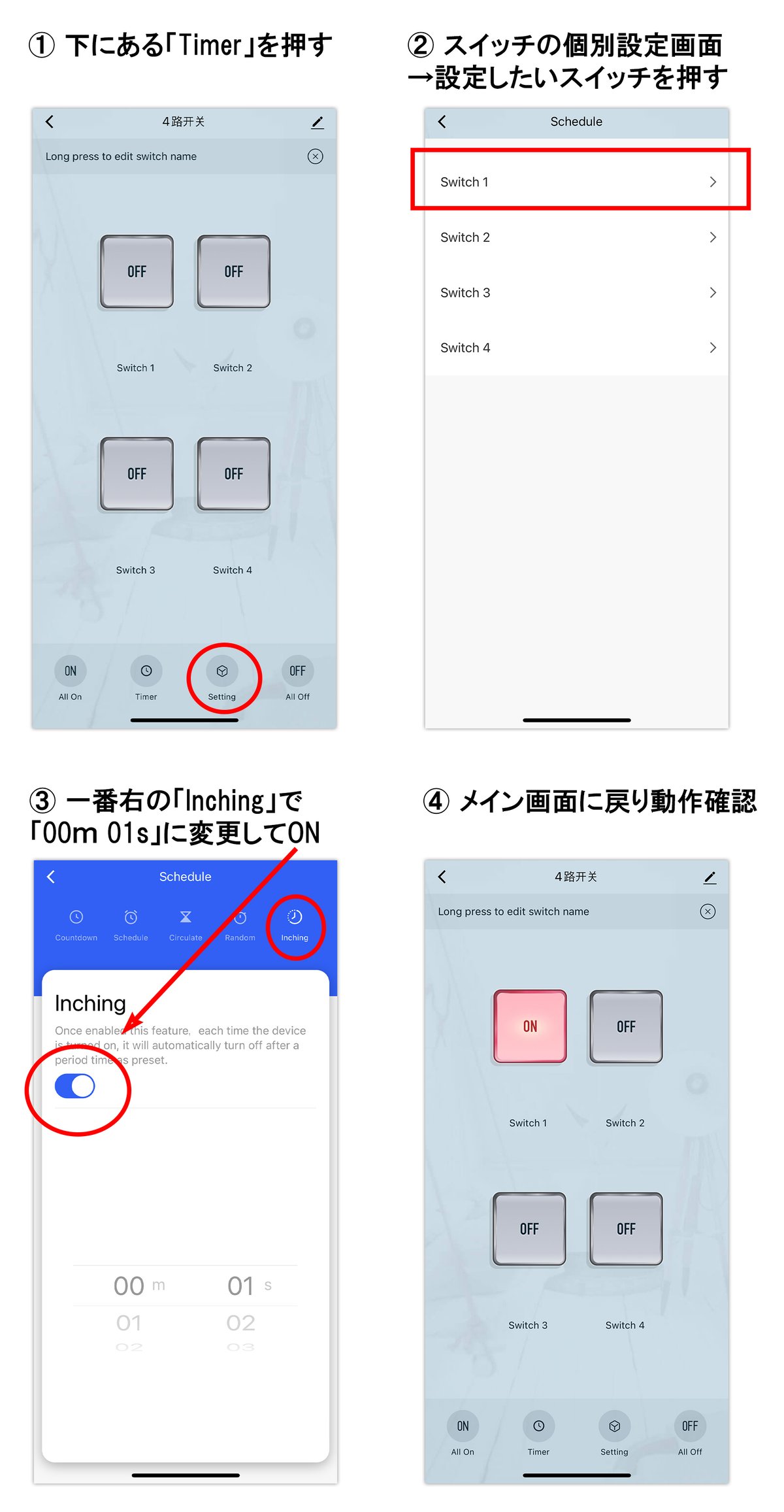
この設定で「OFF」だったボタンを
1回押すことで「ON」になり、1秒後自動的に「OFF」に戻る。
設定が完了しました。
2、名前の変更
分かりやすいように名前の変更をします。
下記の①②はリレーモジュールの名前変更
③④はボタンの名前変更になります。

ボタンはこのように変更
Switch2 が「stop」なのがポイントです。
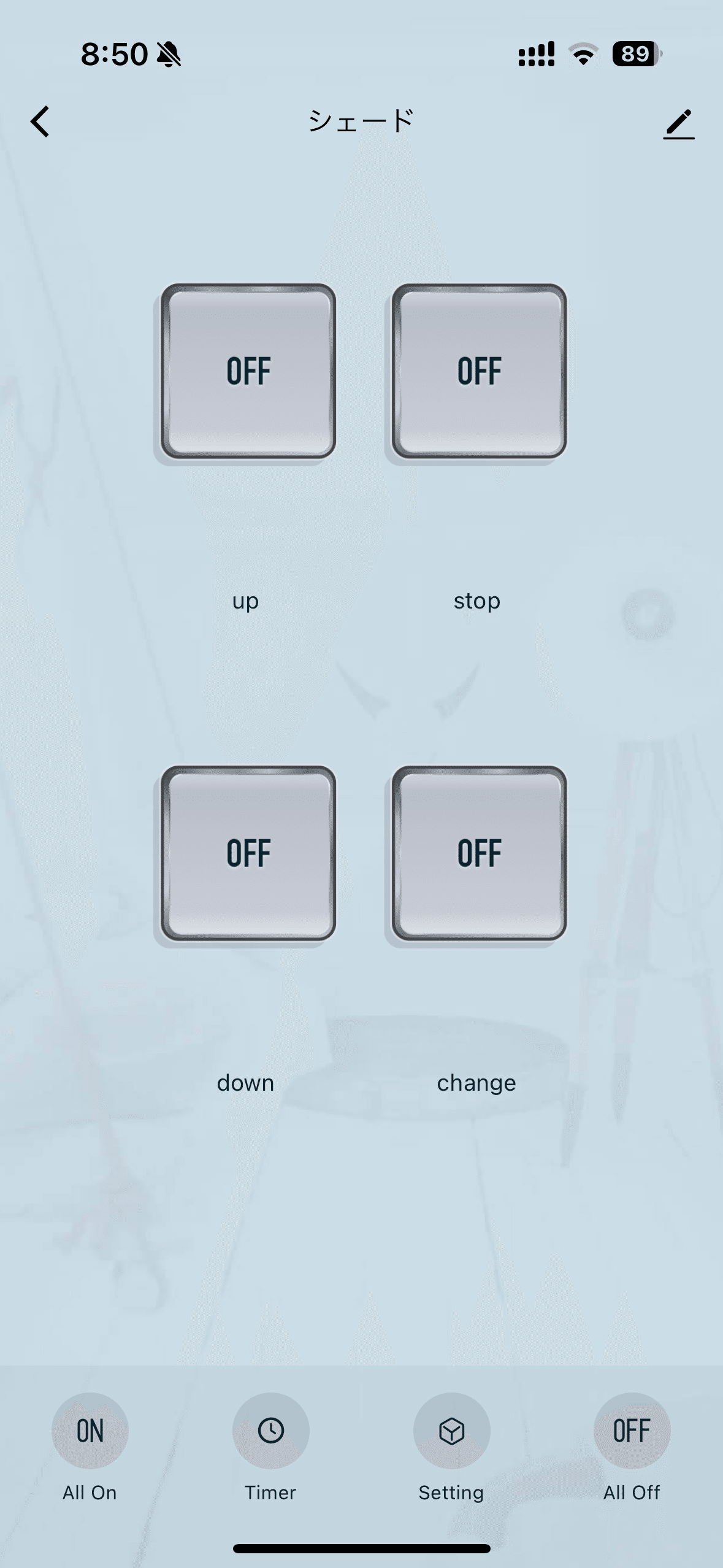
3、Tuya Smartシーン設定
「ハニカムシェードリモコンの特徴」で説明した
電動ハニカムシェードのリモコンは数分経つとスリープモードに入ります。
そのため1回押しただけでは動作せず、
スリープモードを解除するために1回
動作をさせるために1回 の計2回押す必要があります。
を設定します!
実は以下のシーン作成はアレクサでもできますが、
⑨の「活動を遅らせる」が5秒しか選択できなかったので
Tuya Smartで設定することにしました。
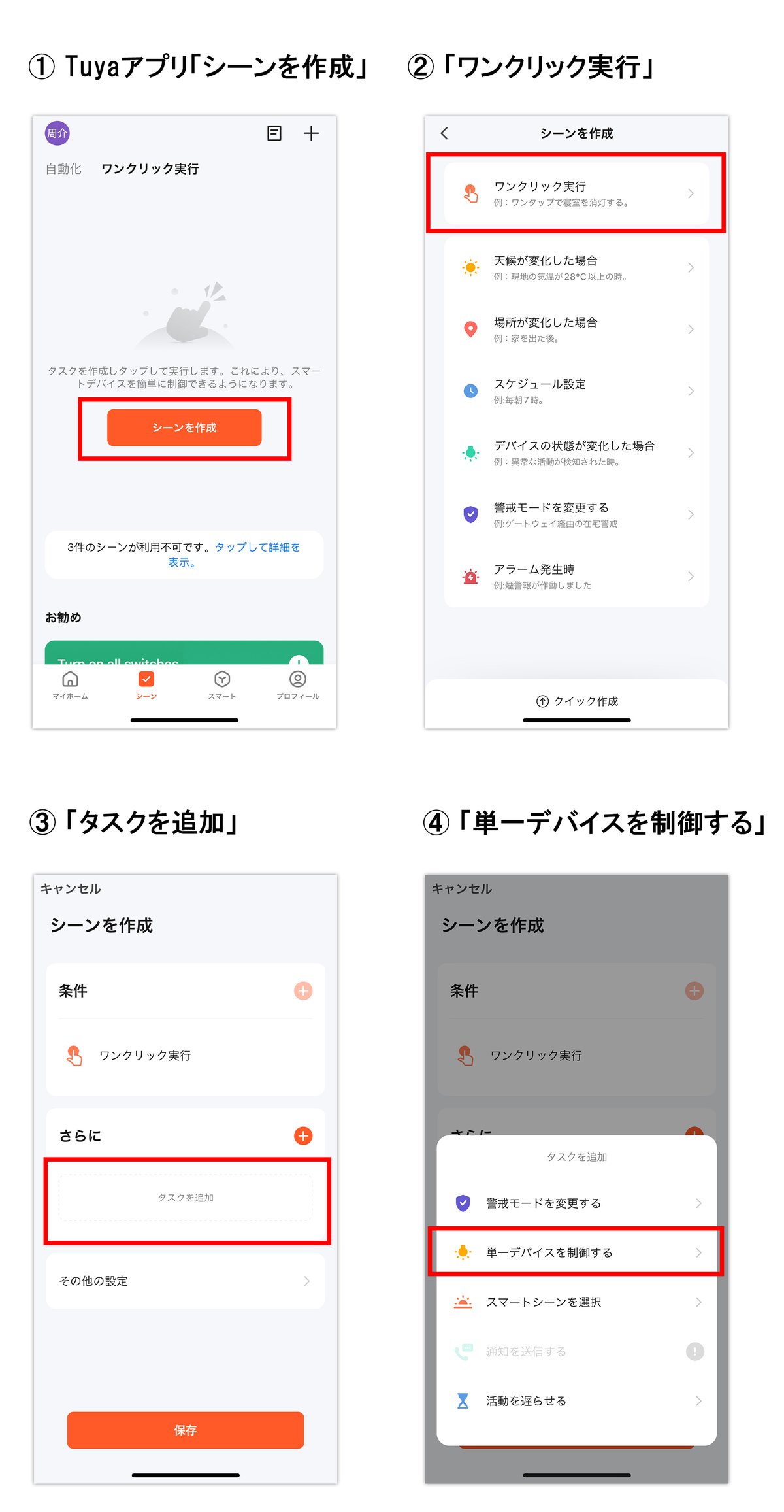

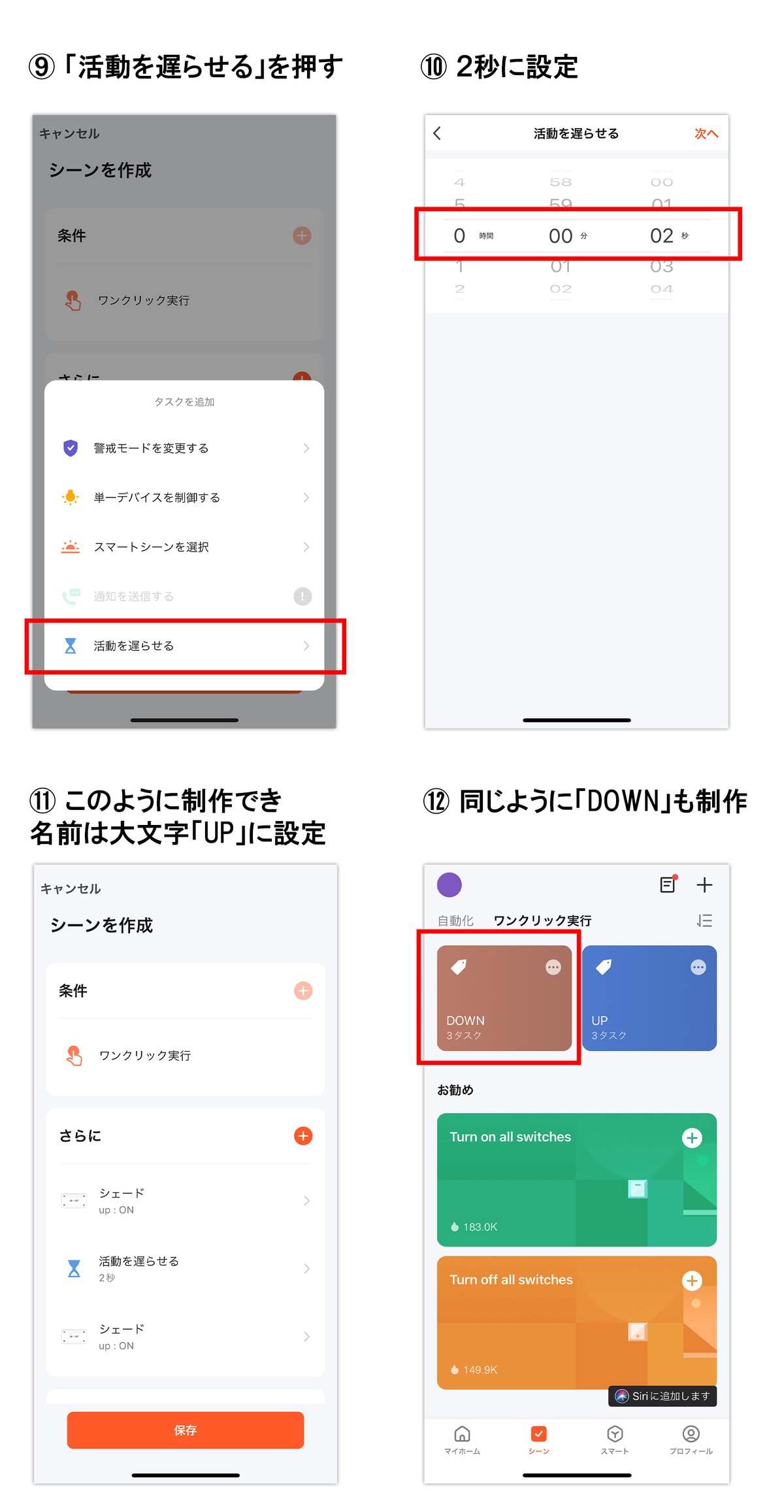
ちなみに⑫の「UP」をおすとハニカムシェードが動作するはずです!
■ Alexa連携の設定
アレクサに話しかけるとシェードが動作するように設定をしていきます。
1、Tuya Smartアプリの設定
Tuya Smartのアプリで設定します。

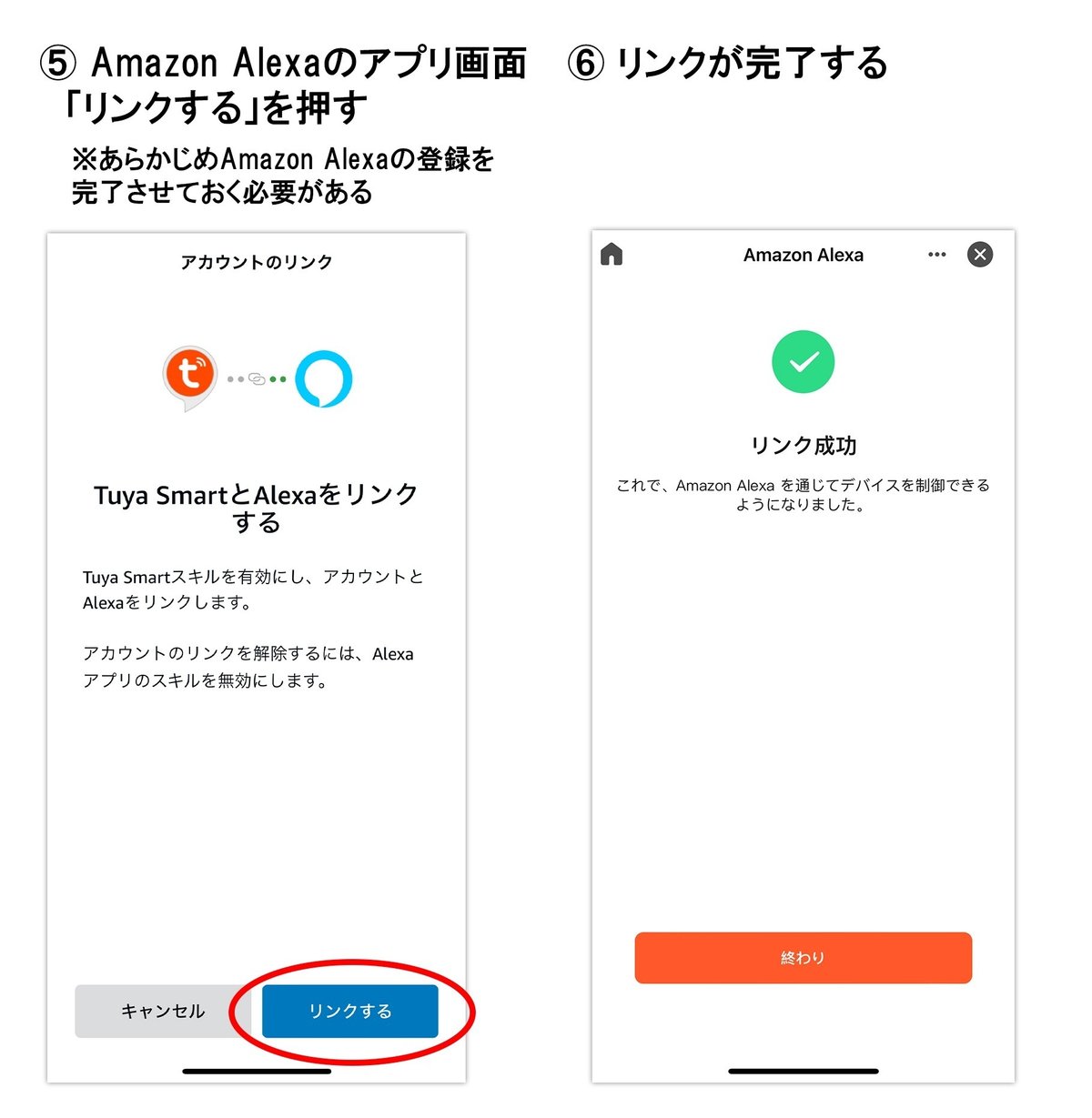
2、Alexaアプリの設定
アレクサの「定型アクション」で音声操作できるように設定します。
Alexaアプリで設定をします。
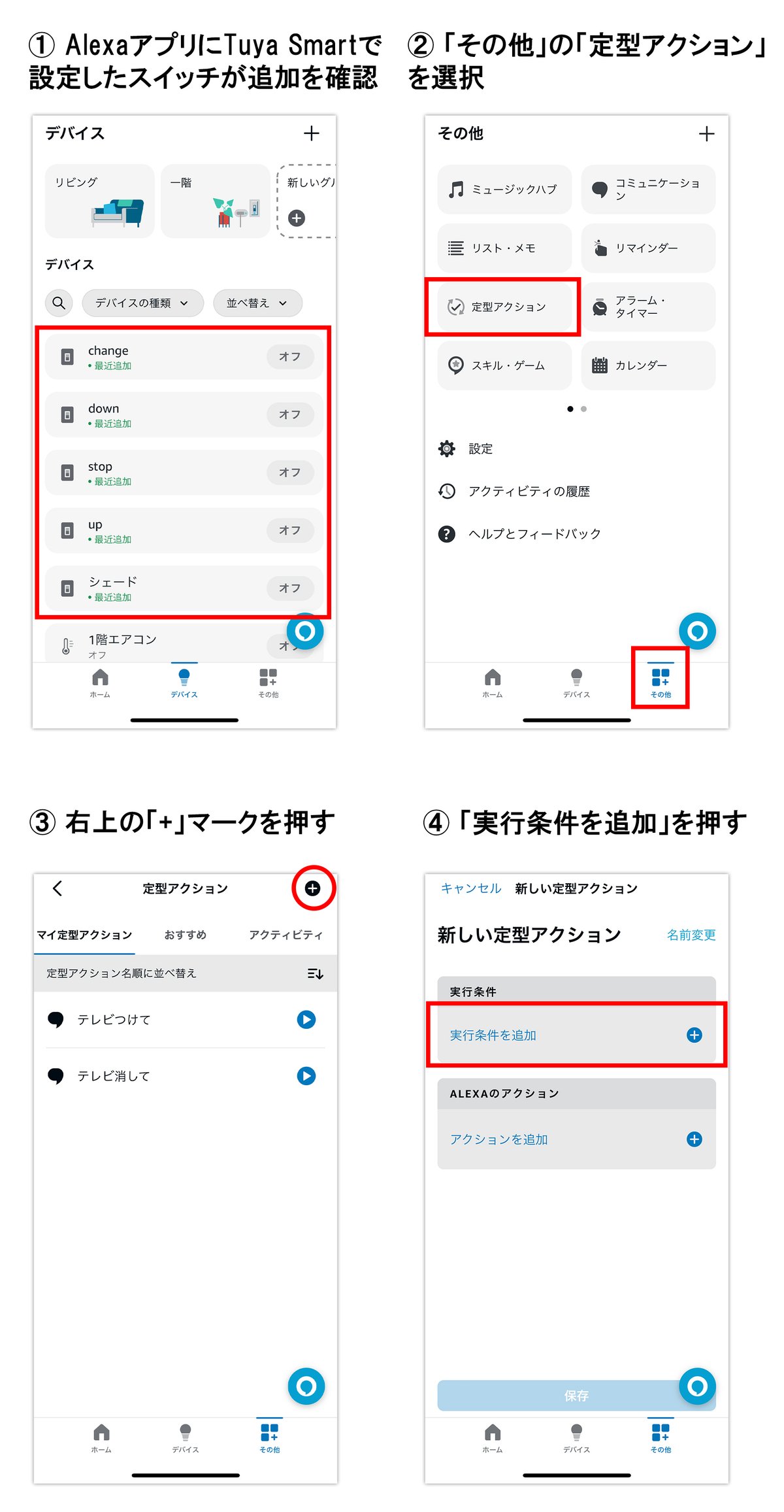

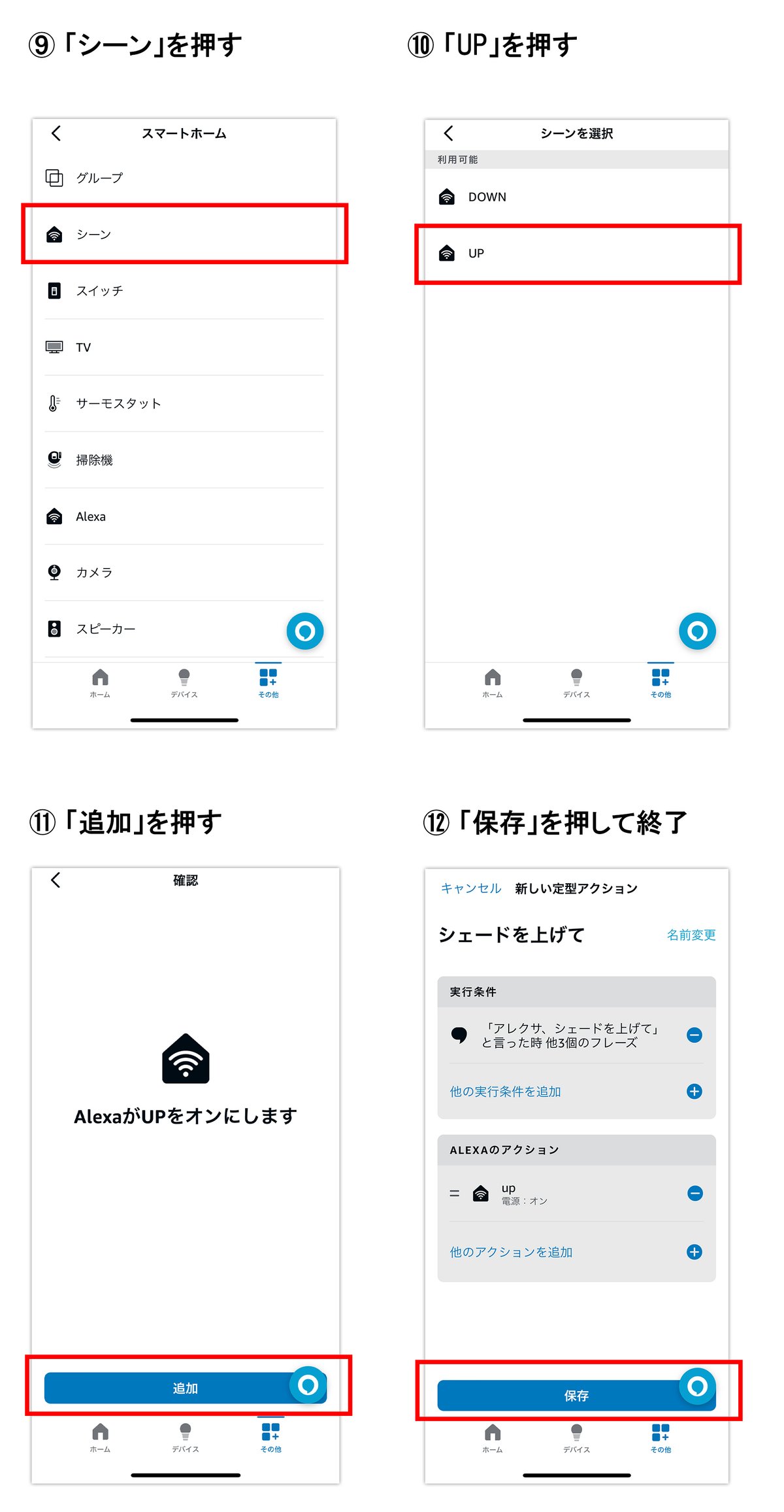
これでアレクサに「シェードを上げて」と伝えると動作してくれます!
■ 応用編
これですべての設定が完了しましたが、ここからは応用編です。
1、時間で動作
アレクサの定型アクションで「スケジュール」というのがあります。
これを使えば朝7時に自動的にシェードを上げることが可能です。

2、半分開ける
今までの設定は一度アレクサに伝えたらシェードが全開・全閉しました。
今回は半分開けるように設定をします。
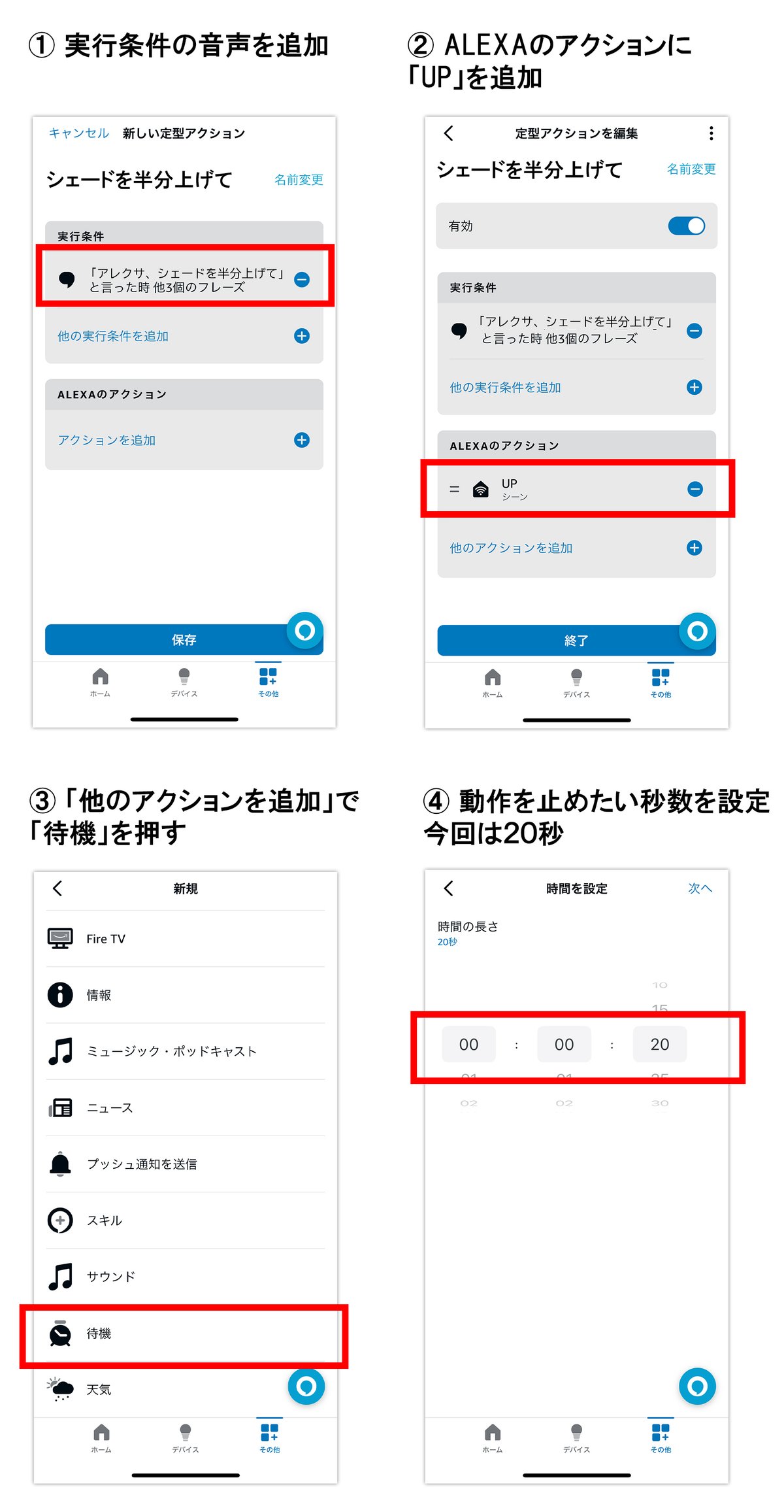

これで3回の記事の投稿は終わりです。
素敵なスマートライフをお過ごしください!
